PS如何快速瘦脸?
溜溜自学 平面设计 2022-05-17 浏览:752
大家好,我是小溜,对于爱美的女士来说,自己拍出来的照片不好看都会对照片进行一些处理,其中比较常见的操作就是瘦脸操作,那么在PS如何快速瘦脸呢?下面小溜就带大家一起来学习了解下吧。
想要更深入的了解“PS”可以点击免费试听溜溜自学网课程>>
工具/软件
硬件型号:微软Surface Laptop Go
系统版本:Windows7
所需软件:PS CS6
方法/步骤
第1步
打开软件,顶部点开滤镜,点击液化。

第2步
键盘按下ctrl加+号,放大人物脸部。

第3步
左侧点击倒数第3个人脸图标,进行脸部圈选,对边缘进行适当调整瘦脸。
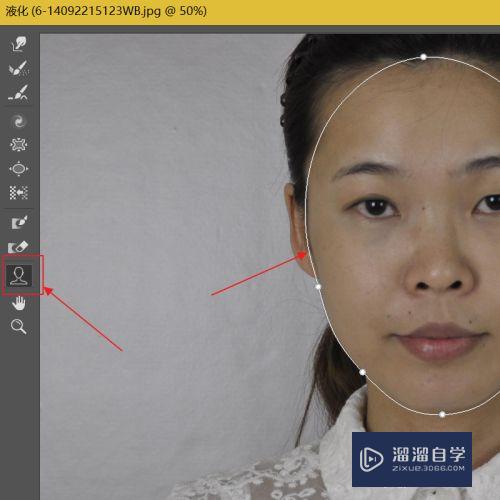
第4步
在右侧,对眼睛、鼻子和嘴唇进行数据设置,点击底部确定。
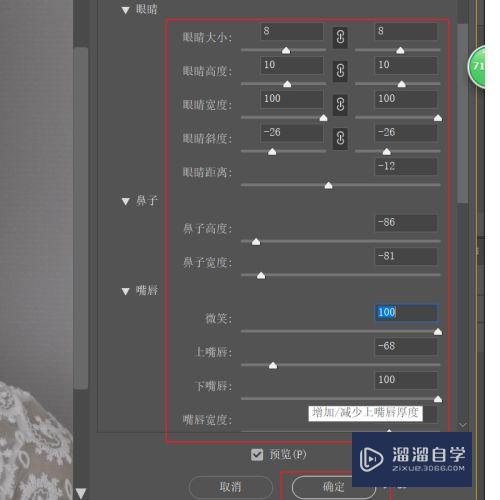
第5步
脸部变瘦成功。
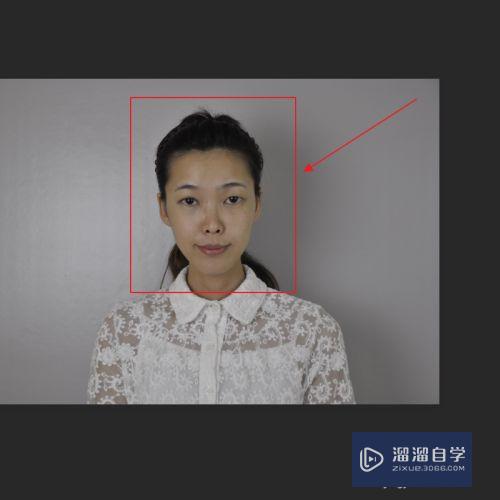
方法总结:
1、顶部点开滤镜,点击液化。
2、键盘按下ctrl加+号,放大人物脸部。
3、左侧点击倒数第3个人脸图标,进行脸部圈选,对边缘进行适当调整瘦脸。
4、在右侧,对眼睛、鼻子和嘴唇进行数据设置,点击底部确定。
5、脸部变瘦成功。
注意/提示
好了,以上就是“PS如何快速瘦脸?”这篇文章全部内容了,小编已经全部分享给大家了,还不会的小伙伴们多看几次哦!最后,希望小编今天分享的文章能帮助到各位小伙伴,喜欢的朋友记得点赞或者转发哦!
相关文章
距结束 06 天 05 : 07 : 57
距结束 01 天 17 : 07 : 57
首页








